こんにちはMAKiです!☆
実はわたくしマキは運動不足解消のため、ご主人様のススメで2022年10月よりポケモンGOをプレイしています。
(●´ω`●)
ポケモンのキャラクターってピカチュウもそうですけどシキシカとかミジュマルとか可愛いキャラクターが多いですよね!

https://livedoor.blogimg.jp/matome555news/imgs/9/0/908ae276.jpg
そんな可愛いモンスターを集めることにどっぷりハマってしまった私。
(´◉◞౪◟◉)
ご主人様よりポケモンレベルが上がってしまったり、むやみやたらにフレンド増やしたり、そんなこんなで1ヵ月半ポケモンGOをしつつダイエットしていたものの、ある問題が…。
それは
運動しながらのキャッチがマジ面倒
という点です。
しかもご主人様のと合わせて2台同時ですからね…。
歩きスマホ、走りスマホは危ないですし、わかってはいたけどどっちも集中できない(笑)
ということでネットで調べたら
”自動的にポケちゃんを取ってくれる”
という超画期的な商品がある(ずっと前からあった)ではありませんかっ!!
しかも2台のデバイス同時に!!
(*‘ω‘ *)・・・[カートに入れる]ポチッ
※
このページでは『ポケモンGO ポケットオートキャッチ【2022夏進級版】POCKET EGG PAIR IOS 15.0/Android 14.0対応』(スマホ2台同時接続可能:以下ポケットエッグペア)についての購入の決め手とセットアップについて気づいたことや感じたことをまとめています。
読みづらかったらごめんなさい。
(*ノωノ)
オートキャッチ購入を検討している方々のご参考になれば幸いです。
(*- -)(*_ _)ペコリ
関連記事はこちら👇
ポケモンGOオートキャッチャーレビュー【デメリット・メリット編】
これ見ればOKポケモンGOオートキャッチャーレビュー【運用編1】
これ見ればOKポケモンGOオートキャッチャーレビュー【運用編2】
Contents
ポケモンGOオートキャッチ購入&セットアップ
まずは今回購入した商品の内容。
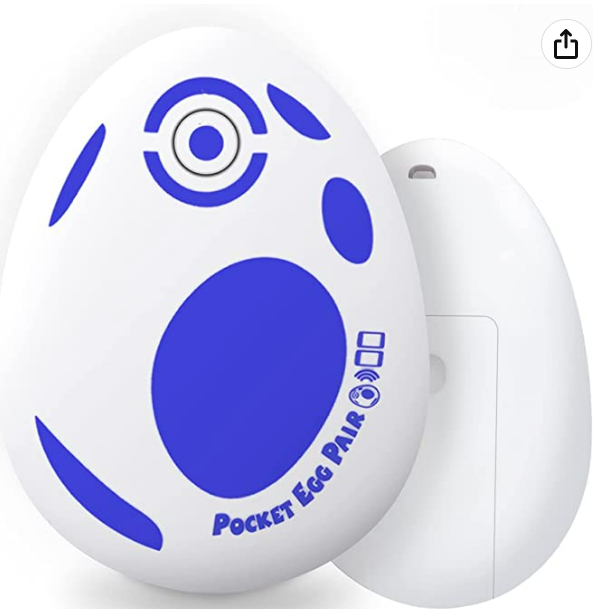
商品名:POCKET EGG PAIR
モデル:RAY-M002
製造元:Dongguan Nuoyifan Technology
所在地:中国広東省・東莞市
(ちゅうごくかんとんしょう・とうかんし)
商品代金:8,999円
(アマゾンで購入)
使用電池:アルカリ単三電池×2
(電池別売り)
ちなみに私とご主人様の使用端末はアイフォンSEです。
購入の決め手は?
いろいろな種類があるポケモンGOオートキャッチですが、私がこのポケットエッグペアを選んだ理由は4つ。
👇👇👇
・2台同時接続できる。(ご主人様と私の分)
・2台接続できるオートキャッチの中では価格がリーズナブル
・操作が簡単そうでポケットサイズの大きさだったから
・キャッチの時にボタンをいちいち押さなくて良い。
価格は純正品のポケモンGOプラスよりも高く純正品ではないので、アップデートで急に使えなくなるリスクもありましたが、2台同時接続して完全オートで捕獲してくれるという点で費用対効果が大きいと見込んで購入しました。
しかも大きさが長さ8 x 幅6.5 x 厚み1.2 cmとポケットサイズのため、運動時にポシェットに収まりやすい形状だった点も購入を決めたポイント。
腕時計タイプのものもありましたが、いちいちボタンを押さないといけないのが煩わしかったので、捕獲率が若干低いというレビューもありましたが、運動もちゃんとしたいのでこれに決めました。
追記:電池の持続時間は?
ポケットエッグペアを使い始めて1ヵ月半経過したところで電池残量が残りわずかとなりました。
電池残量がわずかになると「赤の3回点滅」を繰り返すようになります。
他のレビューや説明書を見ると24時間使用で30日とされていますが、私の場合は電池が良かったのか24時間ほぼONしっぱなしで1ヵ月半持ちました。
使用電池はパナソニックのエボルタで価格:585円(アマゾン)です。

充電式乾電池なら交換回数は増えるかもしれませんが、もっと経済的かもしれませんね。
セットアップは?
セットアップの仕方は簡単でした。
単三電池をセットし、ワイヤレスイヤホンと同じようにスマホのブルートゥースをONにして説明書のとおりにやるだけ。
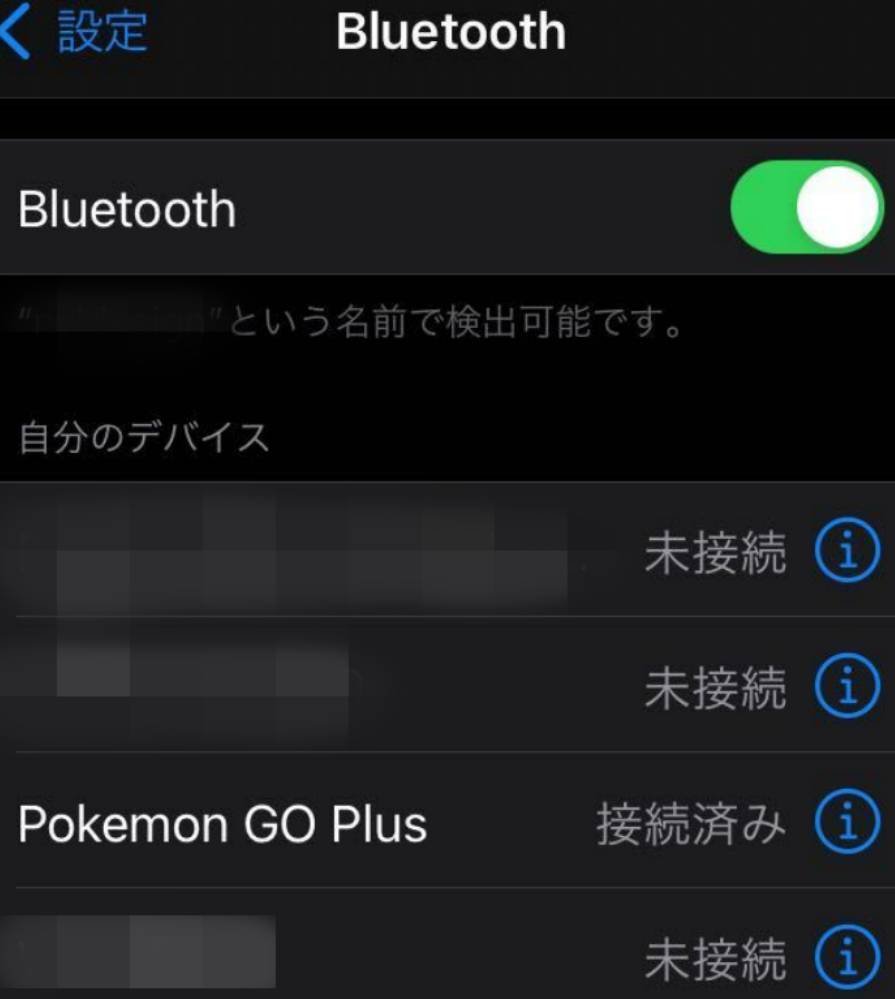
説明書は日本語、韓国語、中国語、英語対応。日本語については文章的にたどたどしく無く読みやすくわかりやすい内容でした。
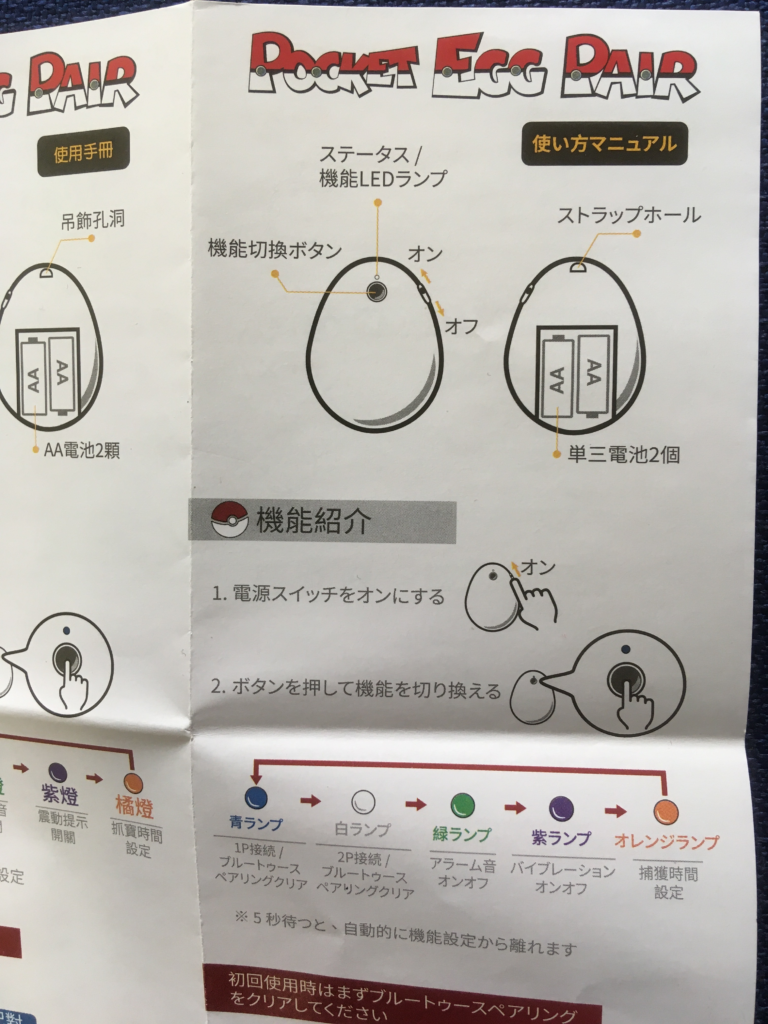

設定できる種類は
・1台目と2台目のペアリング
・アラーム音
・バイブレーション
・自動捕獲
の5種類。
アラーム音とバイブレーション、自動捕獲はデフォルトでオンになっており、中でもアラーム音は結構うるさいのでオフにしたほうが良いでしょう。
バイブレーションも私の場合は煩わしく感じたのでオフに設定。
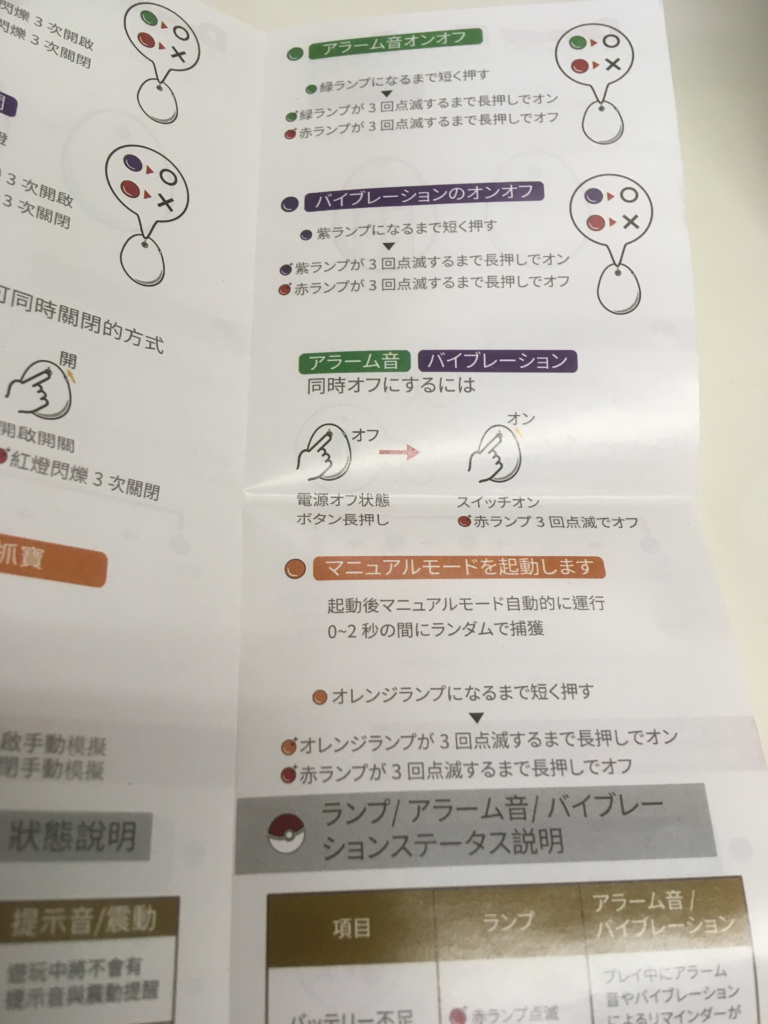
自動捕獲(マニュアルモード)についてはオレンジランプがそれにあたり、説明書には「捕獲時間設定」と書いてあるものの時間設定の方法は書かれておらず、オンオフの方法しか載っていませんでした。
当然これはオンであることを確認。捕獲時間設定については気にしなくても運用はできていたので、無視しても問題はありませんでした。
1台目、2台目とブルートゥースのペアリングをクリア(接続すること)したのも含めて5分くらいで全ての設定の完了ができました。
設定の完了は
①[メニュー]
②画面右上の[設定]
②一番下にスクロールして[Pokemon GO Plus]
で確認できます。
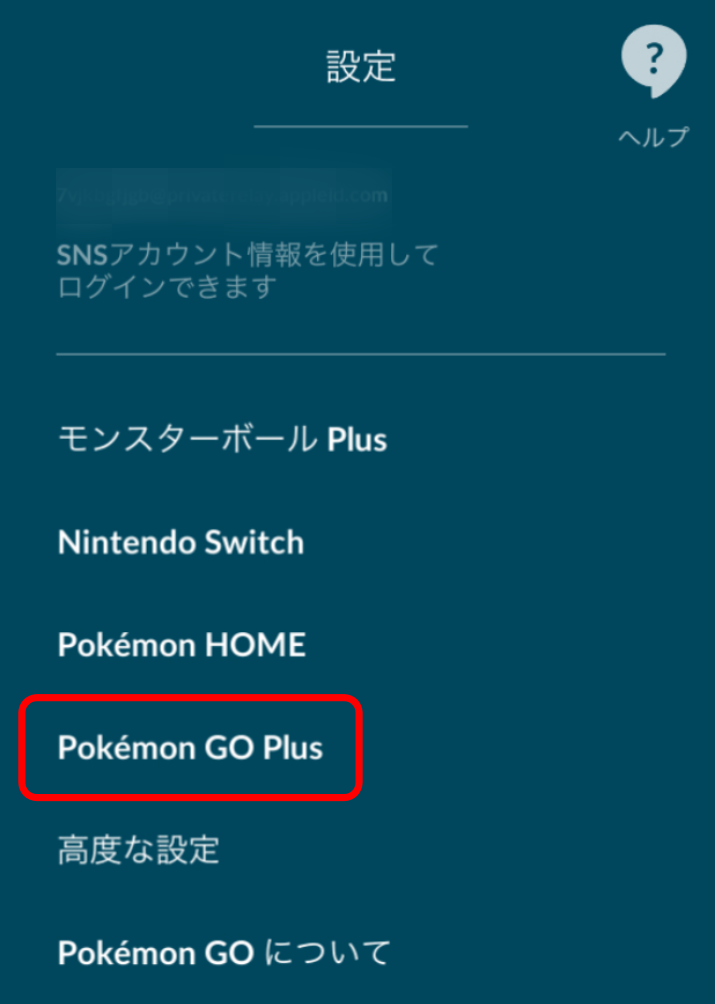
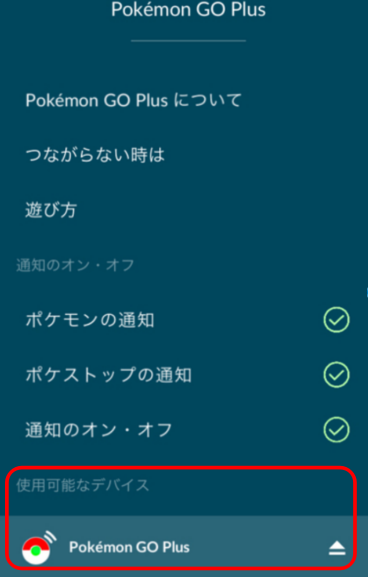
使用可能なデバイスに「Pokemon GO Plus」が表示されていればOKです。
マップ画面にもこのように表示されます。
👇

セットしたあとはどうやって使う?
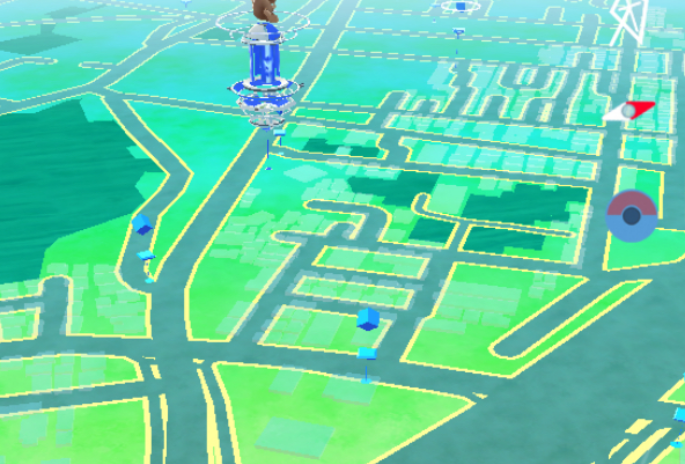
セットしたあとはマップ画面右上に表示されているモンスターボールマークを押せば接続を開始し、成功すればモンスターボールのマークが点灯します。
範囲内にポケストップやモンスターがいればピンクの照準マークがつき、マークがついた順番にアイテムをゲットしたり、モンスターを捕まえ始めます。
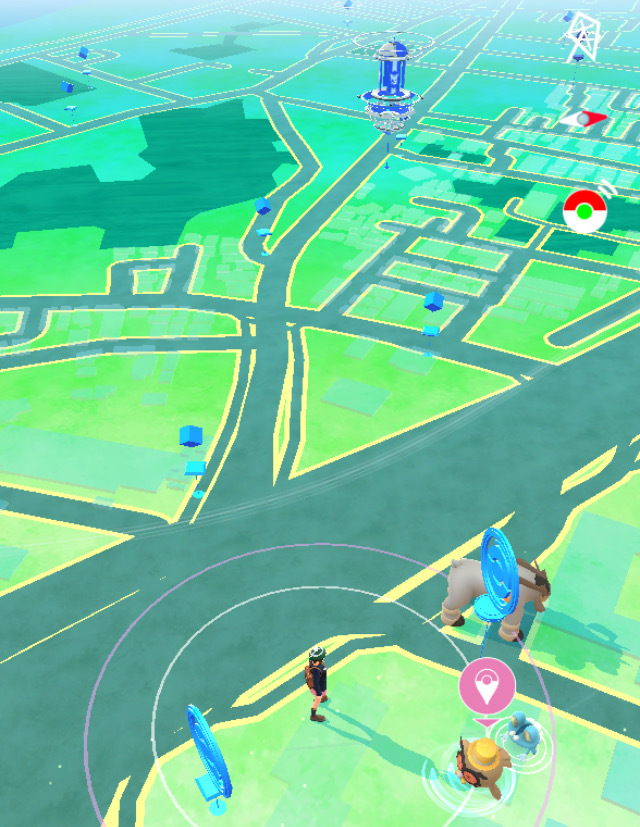
接続は3mくらい離れても繋がってます。
意外と離れてても接続が切れません。
私の場合はポシェットに入れて使用しています。
状況に応じてカスタマイズ
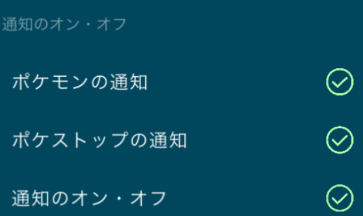
アイテムバッグやポケモンバッグの使用状況によってオートキャッチのカスタマイズができます。
①[メニュー]
②画面右上の[設定]
②一番下にスクロール[Pokemon GO Plus]
で設定画面を開けば「通知のオン・オフ」の項目で設定できます。
ポケモンの通知
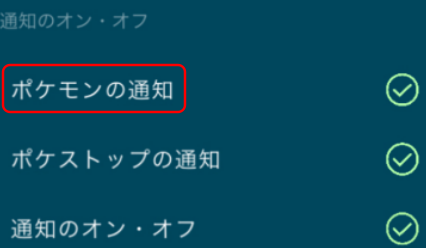
👆画面の「ポケモンの通知」にチェックマークを入れるとポケモンをオートキャッチします。
このオートキャッチャーはモンスターボールのみ使用してポケモンを捕獲するシステムなので、どんなにスーパーボールやハイパーボールがあってもモンスターボールが無くなるとオートキャッチできなくなります。
「モンスターボールが無くなったから貯めたい」という方は「ポケモンの通知」をオフにしましょう。
ポケストップの通知
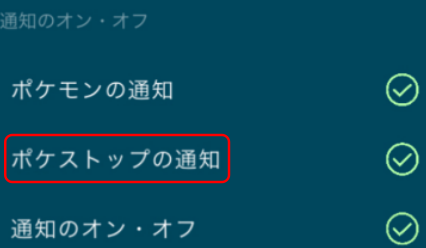
[ポケストップの通知]にチェックマークが入っているとポケストップの範囲内に来た時にオートで道具を回収してくれます。
「道具がたくさんあってバッグがいっぱい」「ポケモンの捕獲に集中させたい」という方は[ポケストップの通知]をオフにしましょう。
通知のオン・オフ
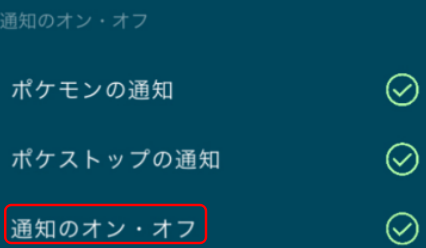
[通知のオン・オフ]にもチェックマークがありますが、こちらに関しては効果が不明でした。
ポケモンも道具もオートキャッチしないようにさせるのか、それともキャッチの成功失敗や道具回収の報告をさせないようにするためのものなのか、検証しましたがチェックを入れても入れなくても特に効果はありませんでした。
無視しても問題なく運用できました。
オートキャッチャー(二代目ブルー)購入・使い方まとめ

☆オートキャッチャー(二代目ブルー)購入・使い方まとめ☆ ・この商品を購入した理由は2台同時接続できるオートキャッチにしてはリーズナブルでポケットサイズでかさばらないのが魅力だったから。 ・セットアップは取扱説明書を見ながら簡単に行える。 ・一度ペアリングが完了すれば画面右上のモンスターボールマークを押すだけ。接続成功後にオートキャッチが開始される。 ・モンスターボールのみ使用してポケモンをキャッチするので、モンスターボールの使用状況に応じて設定を変える。

次章でデメリットメリット、細かな特徴について書きますが、購入したことでポケちゃんをやりつつの運動が間違いなくラクになりました✨
ちゃんと接続できればほしのすなやポケモンが勝手に貯まっていきますし、しかもそれが2台同時なのでポケモン交換がはかどります。
( *´艸`)
あと移動中にチラチラ画面を見なくて良いのがとてつもなくストレスフリーで
とにかく最&高(*´▽`*)
ポケモンGOを2端末でラクしてプレイしたい方にはおススメの商品です。
関連記事はこちら👇
ポケモンGOオートキャッチャーレビュー【デメリット・メリット編】
これ見ればOKポケモンGOオートキャッチャーレビュー【運用編1】
これ見ればOKポケモンGOオートキャッチャーレビュー【運用編2】



